A Ticketmaster nem jeleníti meg a jegyeket a rendelésemben, hogyan javítható?
Vegyes Cikkek / / August 11, 2022
A Ticketmaster egy olyan platform, amelyen keresztül egyszerűen vásárolhat és adhat el jegyeket koncertekre, sportokra, játékra és még sok másra. Az összes eladott jegy a helyszín közelében zajló koncertre, sportre vagy más eseményre szól. Ennek köszönhetően a Ticketmaster nagyon népszerűvé vált. Könnyedén megvásárolhatja a jegyeket az alkalmazásukon keresztül, amely iOS és Android telefonokra is elérhető.
Sok felhasználó arról számolt be, hogy a vásárlás után nem látja a jegyet a rendelésben. Ez ijesztő lesz a felhasználók számára, mivel a rendelkezésre álló jegyeket hosszú sorban állás után vásárolják meg. Ebben az útmutatóban segítünk kijavítani, hogy a Ticketmaster a vásárlás után ne jelenítse meg a jegyeket a fiókjában.
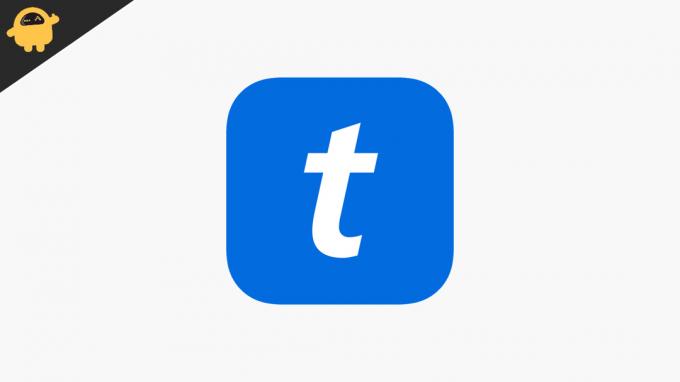
Az oldal tartalma
- Miért nem jeleníti meg a Ticketmaster a jegyeket a rendelésedben?
-
Hogyan javítható, ha a Ticketmaster nem jeleníti meg a jegyeket?
- Indítsa újra az alkalmazást
- Ellenőrizze a hálózati kapcsolatot
- Szerver probléma
- Távolítsa el és telepítse újra az alkalmazást
- Várjon egy ideig a jegyvásárlás után
- Frissítse az alkalmazást
- Lépjen kapcsolatba az Ügyfélszolgálattal
- Következtetés
Miért nem jeleníti meg a Ticketmaster a jegyeket a rendelésedben?
Ha ezzel a problémával szembesül, annak számos oka lehet. Tehát felsoroljuk őket, hogy tudjon a témáról.
- Alkalmazásproblémák
- Eszköz probléma
- Hálózati probléma
- Elavult alkalmazás használata
Hogyan javítható, ha A Ticketmaster nem jeleníti meg a jegyeket?
A problémát alkalmazás- vagy eszközproblémák okozhatják. Tehát itt vagyunk azokkal a módszerekkel, amelyek segítségével könnyedén megoldhatja a jegyek megjelenítésének hiányát.
Indítsa újra az alkalmazást
Az első dolog, amit javasolunk, hogy indítsa újra az alkalmazást. Az alkalmazás újraindításával kijavíthatja azokat az alkalmazásütközéseket, amelyek ezt a problémát okozhatják. Tehát indítsa újra az alkalmazást úgy, hogy bezárja, majd újraindítja.
Reklámok
Ellenőrizze a hálózati kapcsolatot
A probléma másik oka az instabil internetkapcsolat lehet. Így könnyen kijavíthatja ezt a problémát, ha gondoskodik arról, hogy internetkapcsolata stabil-e vagy sem. Ezért az internetkapcsolat ellenőrzéséhez futtassa az Internet Speed Checker programot. Tehát futtassa, és ellenőrizze, hogy az internet sebessége stabil-e.
Szerver probléma
Előfordulhat, hogy az ő oldalukon felmerülnek problémák. Tehát ellenőrizze, hogy a Ticketmaster működőképes-e vagy sem. Mert néha, amikor az eladás zajlik, előfordulhat, hogy a szerver problémájával szembesülnek, amelyen keresztül Ön is szembesülhet ezzel a problémával. Ezért várjon egy ideig a probléma megoldásával.
Távolítsa el és telepítse újra az alkalmazást
Ha továbbra is szembesül ezzel a problémával, próbálja meg eltávolítani és telepíteni az alkalmazást. Ezzel kijavíthatja a rendszerfájl-ütközéseket. Tehát először távolítsa el az alkalmazást, majd egy idő után telepítse újra. És most ellenőrizze, hogy a probléma megoldódott-e vagy sem.
Várjon egy ideig a jegyvásárlás után
Sok felhasználó közvetlenül a jegyek megvásárlása után kezdi el ellenőrizni a jegyeket, ami szintén szembesülhet azzal, hogy nem jelenik meg. Javasoljuk tehát, hogy a jegyvásárlás után várjon legalább 30 percet. Mivel a szerverproblémák miatt az értékesítés zajlik, előfordulhat ilyen probléma.
Reklámok
Frissítse az alkalmazást
Ha az alkalmazás elavult, akkor a nem jelenik meg. Ezért javasoljuk, hogy frissítse az alkalmazást az ilyen típusú problémák elkerülése érdekében. Ezért az alkalmazás frissítéséhez kövesse az alábbi lépéseket.
- Először is menj a játékboltba
- Most kattintson a Saját alkalmazások és játékok elemre
- Ezt követően kattintson a Frissítések keresése gombra
- Most görgessen le, és ellenőrizze, hogy az alkalmazás elérhető-e vagy sem
- Ha elérhető, frissítse az alkalmazást, és ellenőrizze, hogy az alkalmazás működik-e vagy sem
Lépjen kapcsolatba az Ügyfélszolgálattal
Ha továbbra is fennáll a probléma, lépjen kapcsolatba a Ticketmaster ügyfélszolgálatával e-mailben vagy telefonszámon, hogy segíthessenek a probléma megoldásában. Tehát mondd el nekik a problémát, amellyel szembesülsz, és ők segítenek a Ticketmaster alkalmazásban felmerülő probléma megoldásában.
Következtetés
Tehát ebben az útmutatóban megvitattuk azokat a különféle módszereket, amelyek segítségével szembesülhet ezzel a problémával. Megbeszéltük azokat a módszereket is, amelyek segítségével megpróbálhatja kijavítani. Ezért a probléma megoldásához kövesse az összes módszert helyesen. És ha ugyanazt a problémát bármilyen más módszerrel kijavította, ossza meg velünk az alábbi megjegyzés részben.
Reklámok


![Lineage OS 17 Lenovo K6-hoz Android 10 alapú [Fejlesztési szakasz]](/f/2f66de5c59ac9dbc3faf1dac05d46e28.jpg?width=288&height=384)
![Az AOSP Android 10 telepítése a Tecno Spark 4 Air készülékhez [GSI Treble Q]](/f/3b06912493dbf1ad80d2f9d7e59d778a.jpg?width=288&height=384)